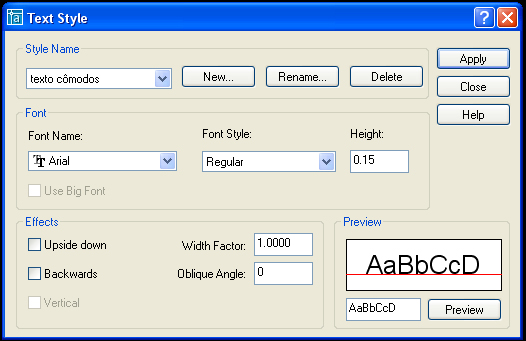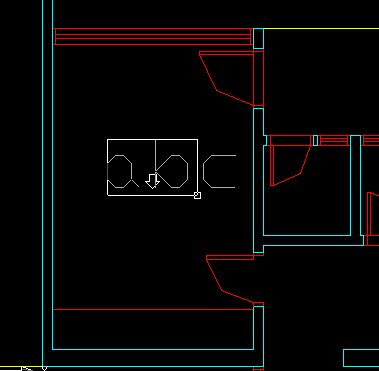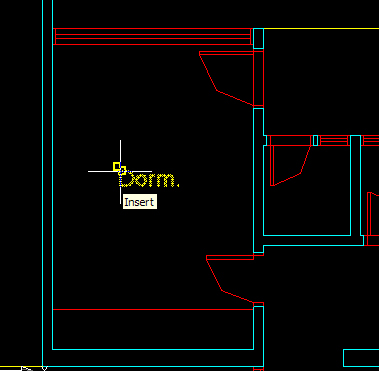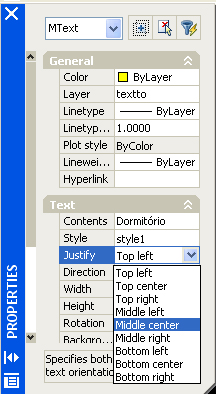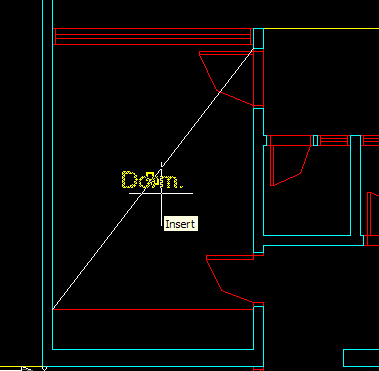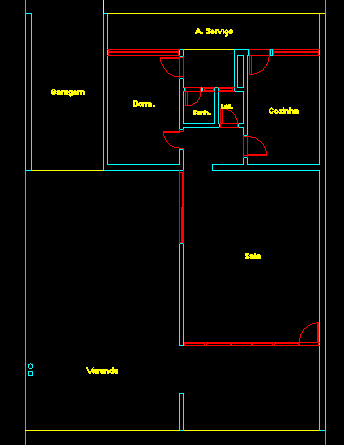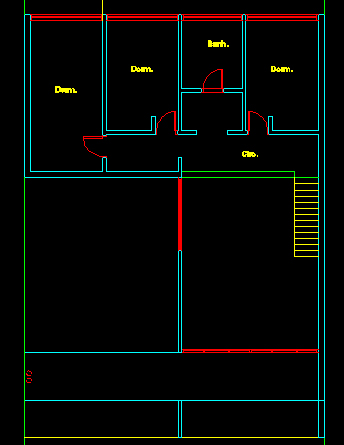|
Comandos
Utilizados nesta etapa:
Edição de Objetos
Line
Format/Text
Text
OSNAP (Auxílio de precisão)
Modify/Properties
Move
Copy
Match Properties
|
|
4-Planta:Textos.
1- Formatar um
Estilo de Texto.
2- Criar Layer
específico para o Texto da planta.
3- Inserir o
texto na planta.
1-
Formatar um Estilo de Texto:
-
No
programa AutoCAD, abra o seu arquivo da planta desenvolvido em
sala.
-
Antes de criar um Texto, crie um Estilo de Texto,
pré-configurando a Fonte, a Altura da letra, e Alinhamento. Para
isso vá ao menu FORMAT, opção TEXT STYLE. Clique no botão NEW e
coloque o nome do estilo: Texto Cômodos. Clique no OK. No campo
FONT NAME escolha o tipo de fonte ARIEL. No campo HEIGHT
coloque a altura do texto: 0.15. Clique no APPLY.
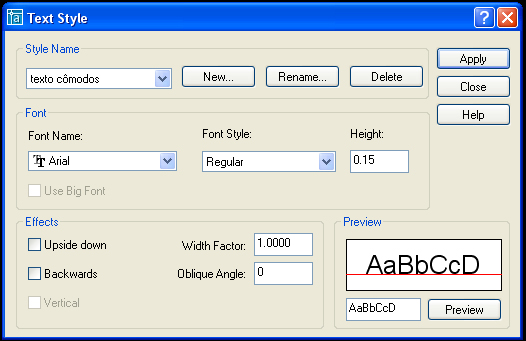
-
Crie um Layer com o nome TEXTO, coma cor YELLOW e LINEWEIGHT
0.20. Coloque este Layer ativo.
-
Para inserir o texto vá ao menu DRAW, escolha a opção TEXT,
MULTILINE TEXT. Ou acesse o ícone
 na barra de ferramentas.
na barra de ferramentas.
-
Marque na tela exatamente o local onde você quer inserir o
texto.
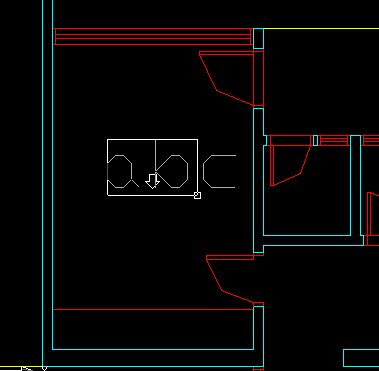
-
Digite o texto, e clique no OK.
-
Observações: O texto não possui ENDPOINT nem MIDPOINT, o seu
auxílio de precisão é o INSERT
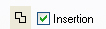 .
Portanto caso você queira inserir o texto exatamente em um ponto
conhecido (por exemplo o mid ou end de outro objeto) você deve
ligar a opção INSERTION no botão OSNAP/ OPÇÃO SETTINGS (CLIQUE
COM O BOTÃO DIREITO DO MOUSE NO BOTÃO OSNAP). Porém você deve se
atentar para o fato de que o INSERTION do texto criado fica no
no topo a esquerda do texto. .
Portanto caso você queira inserir o texto exatamente em um ponto
conhecido (por exemplo o mid ou end de outro objeto) você deve
ligar a opção INSERTION no botão OSNAP/ OPÇÃO SETTINGS (CLIQUE
COM O BOTÃO DIREITO DO MOUSE NO BOTÃO OSNAP). Porém você deve se
atentar para o fato de que o INSERTION do texto criado fica no
no topo a esquerda do texto.
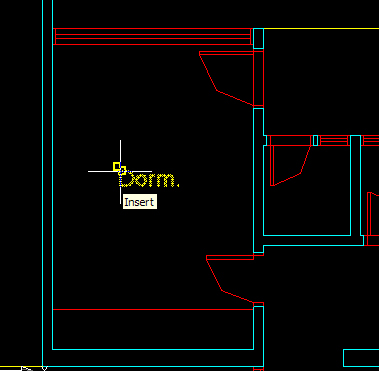
-
Caso você queira modificar o insertion do texto, você pode ir ao
menu MODIFY, opção PROPERTIES, clique no texto e na caixa do
PROPERTIES, opção TEXT JUSTIFY, e escolha outra opção (ex.:
MIDLE CENTER, para poder centralizar o texto).
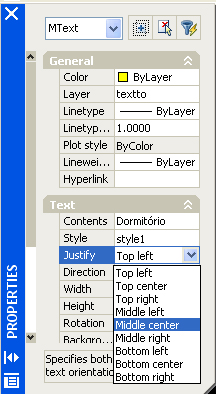
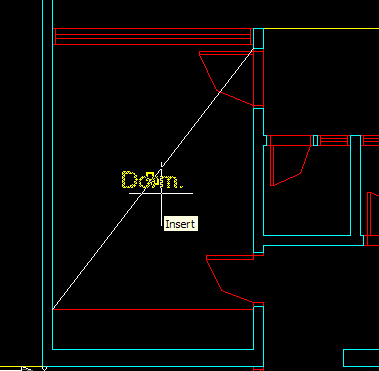
-
Para correção de um texto use o comando DDEDIT ("ED" enter), e
selecione o texto a ser modificado, ou clique duas vezes no
texto e ele será editado.
-
O
textos idênticos podem ser copiados com o comando COPY ("CP"
enter").
-
O
comando MATCH PROPERTIES ("MA"), ícone
 ,
transfere as propriedades (como layer e insertion point) de um
objeto para outro. Use este comando para corrigir o ponto de
inserção dos textos para posicioná-los no centro dos cômodos. ,
transfere as propriedades (como layer e insertion point) de um
objeto para outro. Use este comando para corrigir o ponto de
inserção dos textos para posicioná-los no centro dos cômodos.
-
Insira o
texto de todos os cômodos do pavimento térreo e superior.
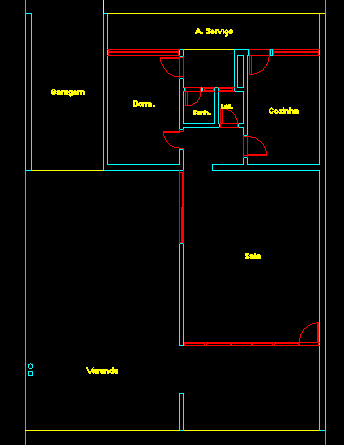
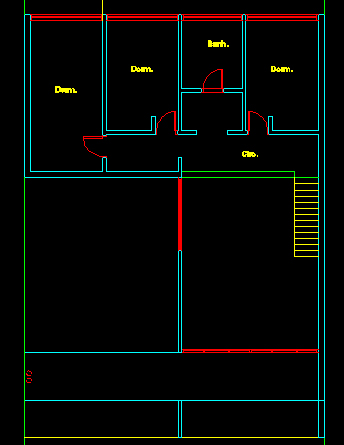
|
|